GitHub에 프로젝트를 올리는 방법은 정말 많은데, 내가 사용해본 기준으로 생각정리해보면 1.Git Bash, 2.GitHub Desktop, 3. 각 환경마다 git plugin을 이용한 방법 이렇게 총 3가지가 있다.
이번엔 이 중에서 2번 GitHub Desktop을 사용한 방법에 대해 정리해보려고 한다.
우선 아래 주소로 이동해 다운로드받아준다.
GitHub Desktop
Simple collaboration from your desktop
desktop.github.com
다운로드를 다 받았으면 GitHub Desktop을 실행시켜준다.
GitHub.com에 Sign in을 해준다.
File -> Options -> Accounts
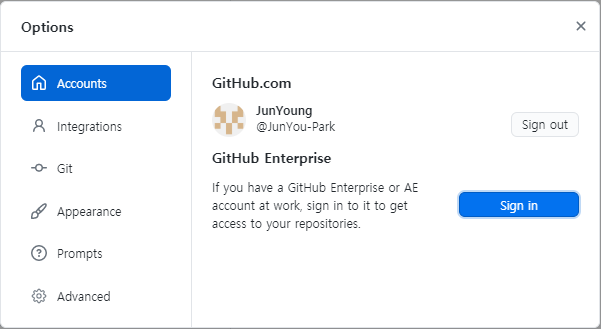
File -> Add local repository
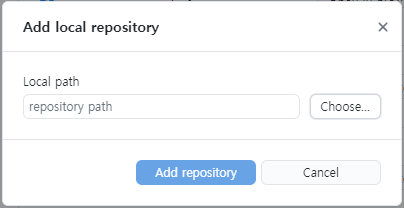
Choose를 통해 깃에 올려는 프로젝트 폴더를 선택한다.
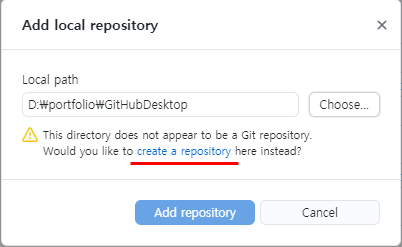
Description까지 적은 후에 Create repository를 해준다.
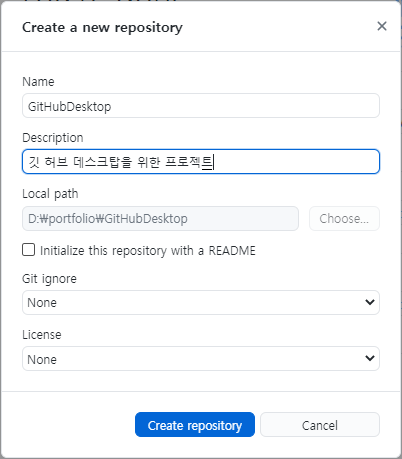
Publish repository를 클릭
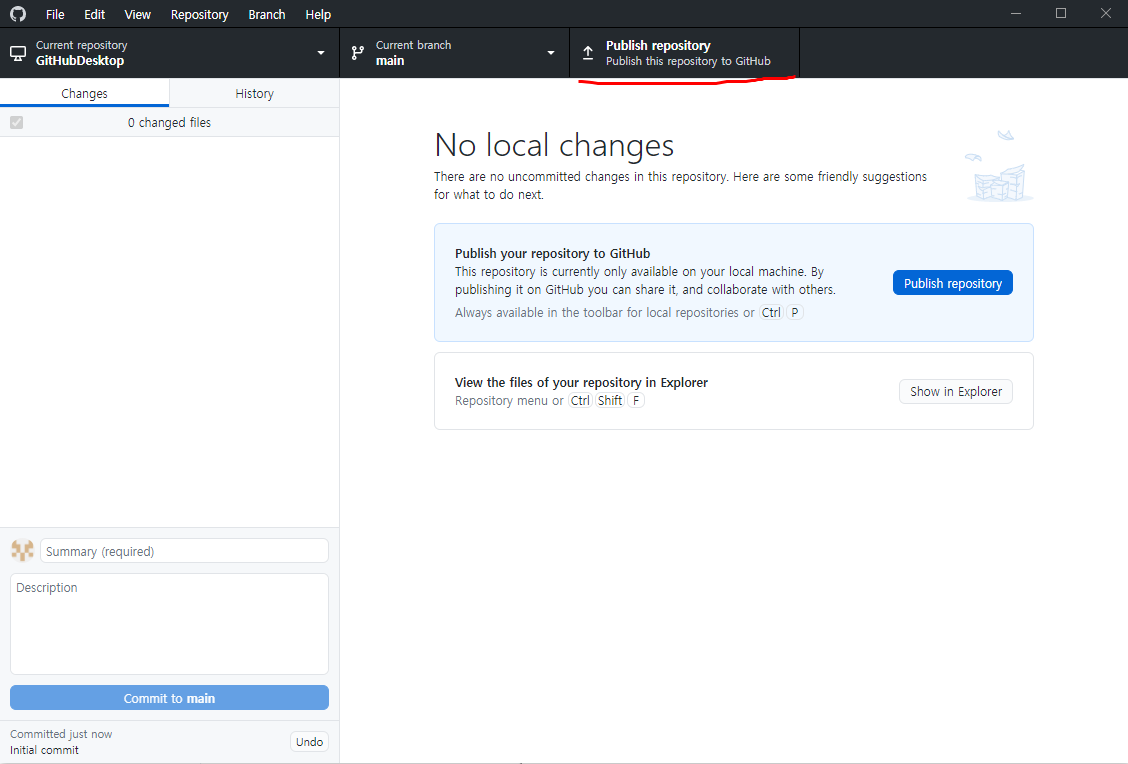
private으로 올릴 건지 public으로 올릴건지 체크박스를 통해 결정하고 업로드해준다.
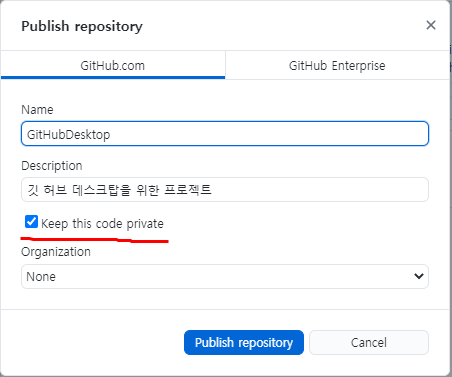
아래와 같은 창이 뜨면 성공적으로 올라간 상태이다.
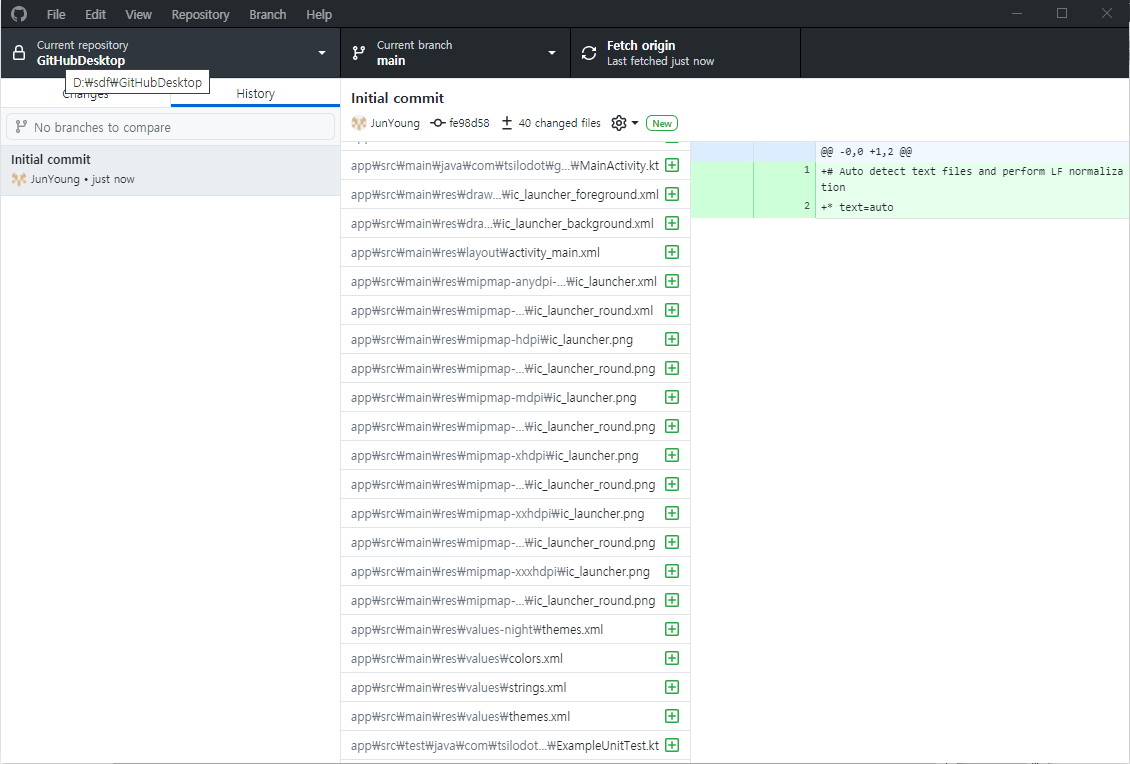
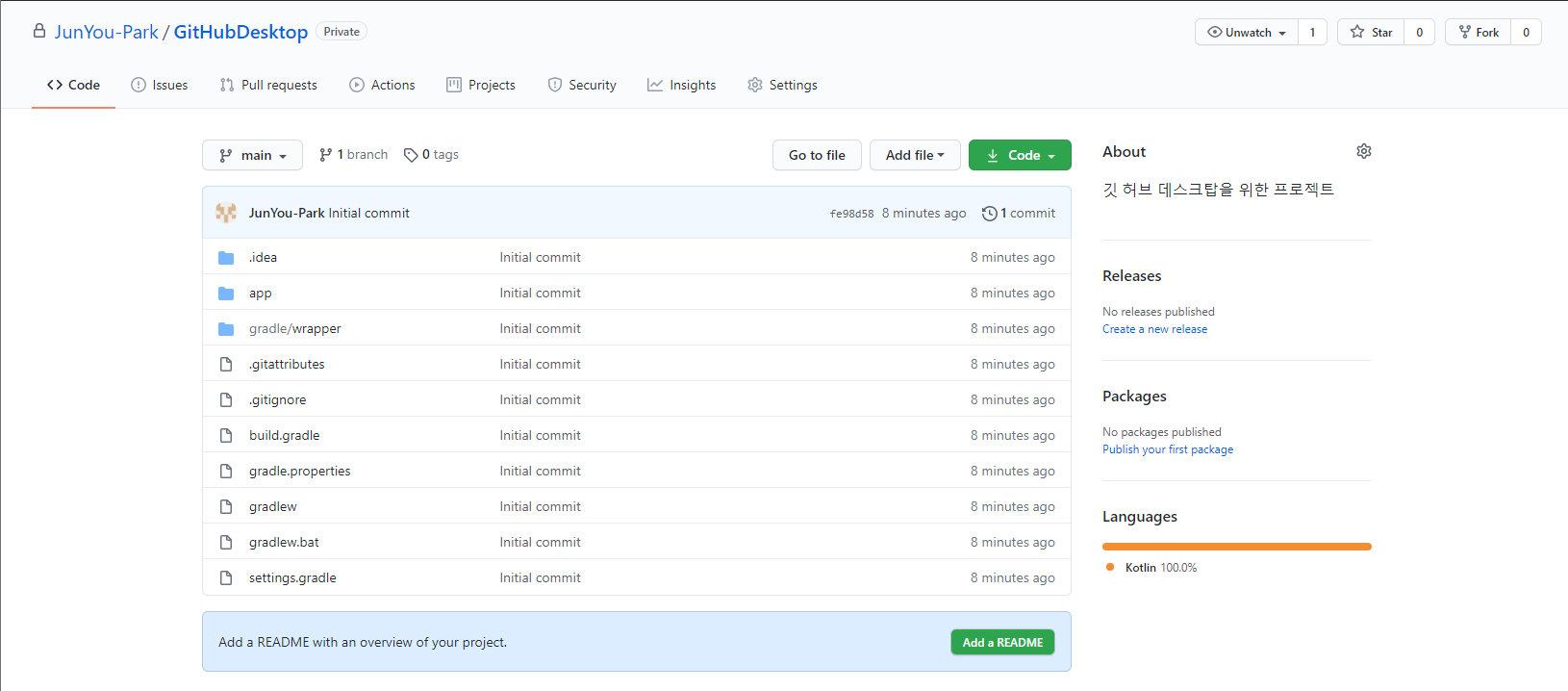
이제 깃에 올라와 있는 프로젝트를 clone 해보자.
우선 폴더에 디렉터리를 삭제한다. 그리고 GitHub Desktop에서 Remove를 통해 기록을 지운다.
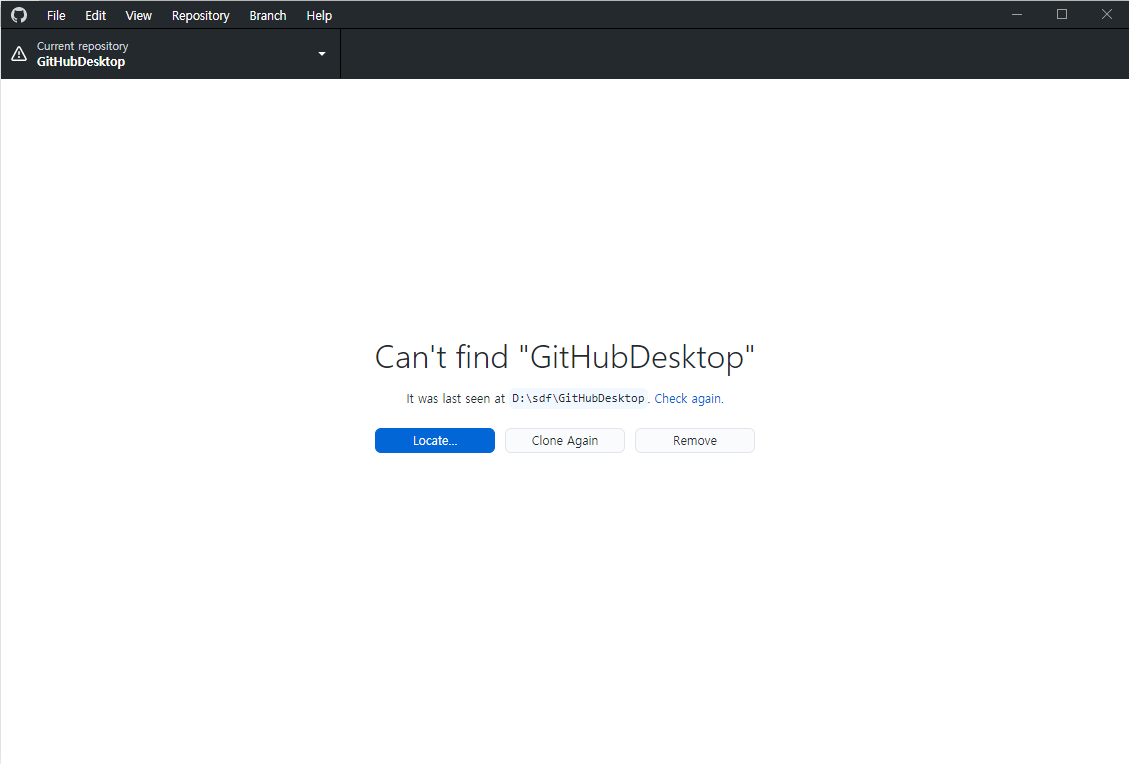
File -> clone repository
GitHub에 올라와 있는 Repository를 선택하고 Repository를 저장할 Local path의 폴더를 선택해준다.
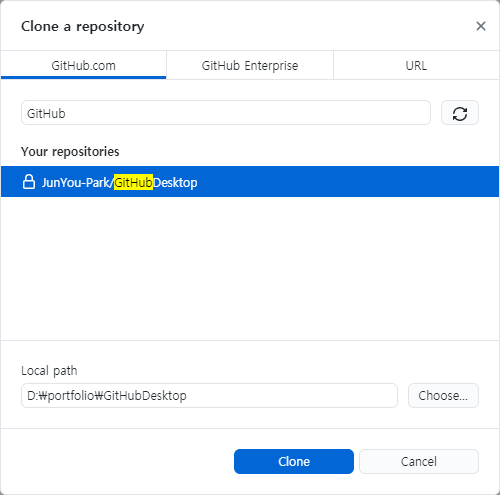
Clone을 클릭하면 아래와 같은 창이 뜨면 된면서 GitHubDesktop 폴더가 생성되어 있다. 이러면 성공
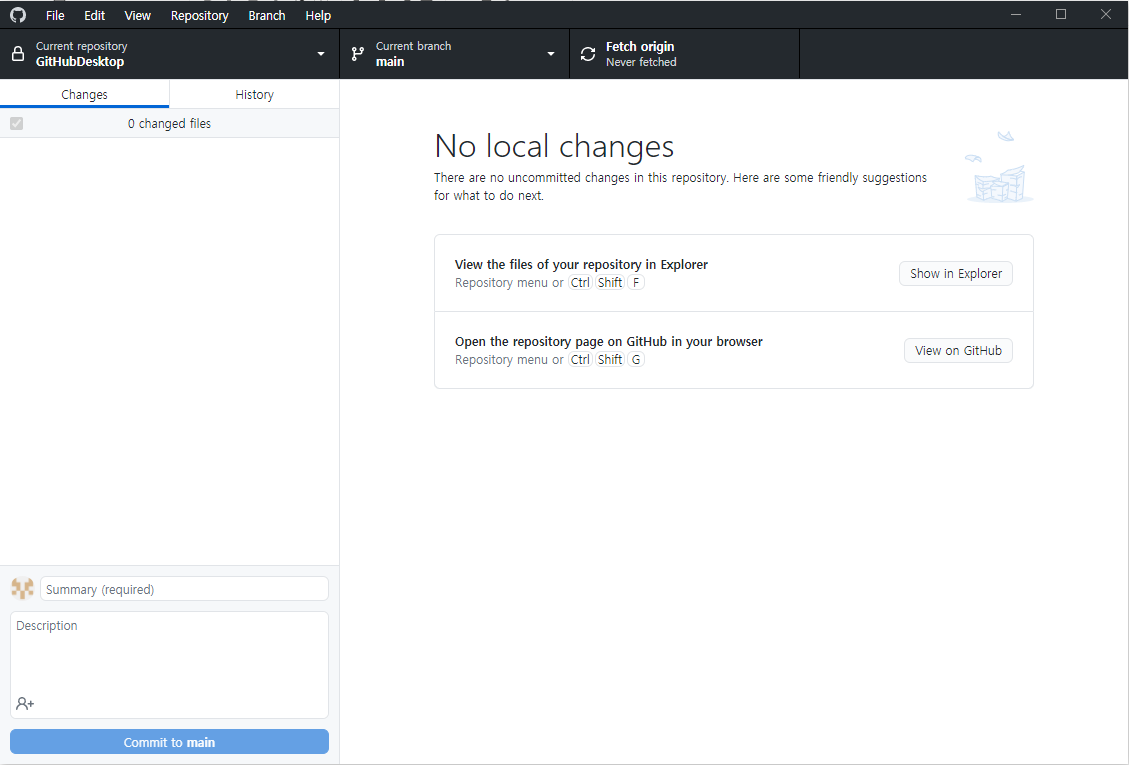
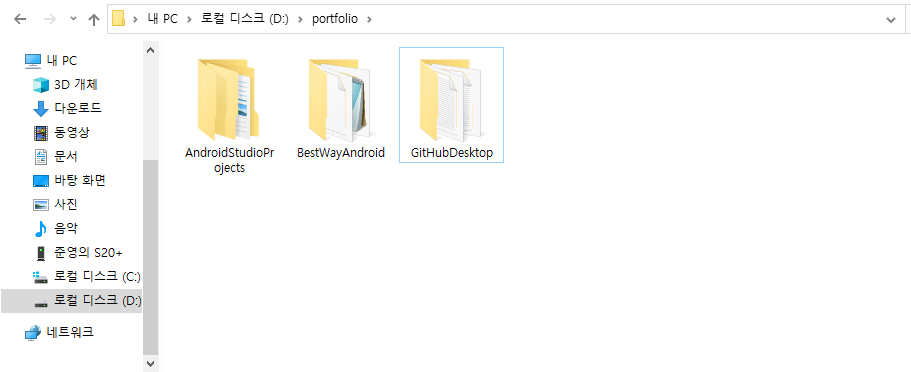
커밋 후 푸시를 해보자.
일단 프로젝트에서 코드를 수정한다. 그러면 아래처럼 변경된 내용들이 나온다.
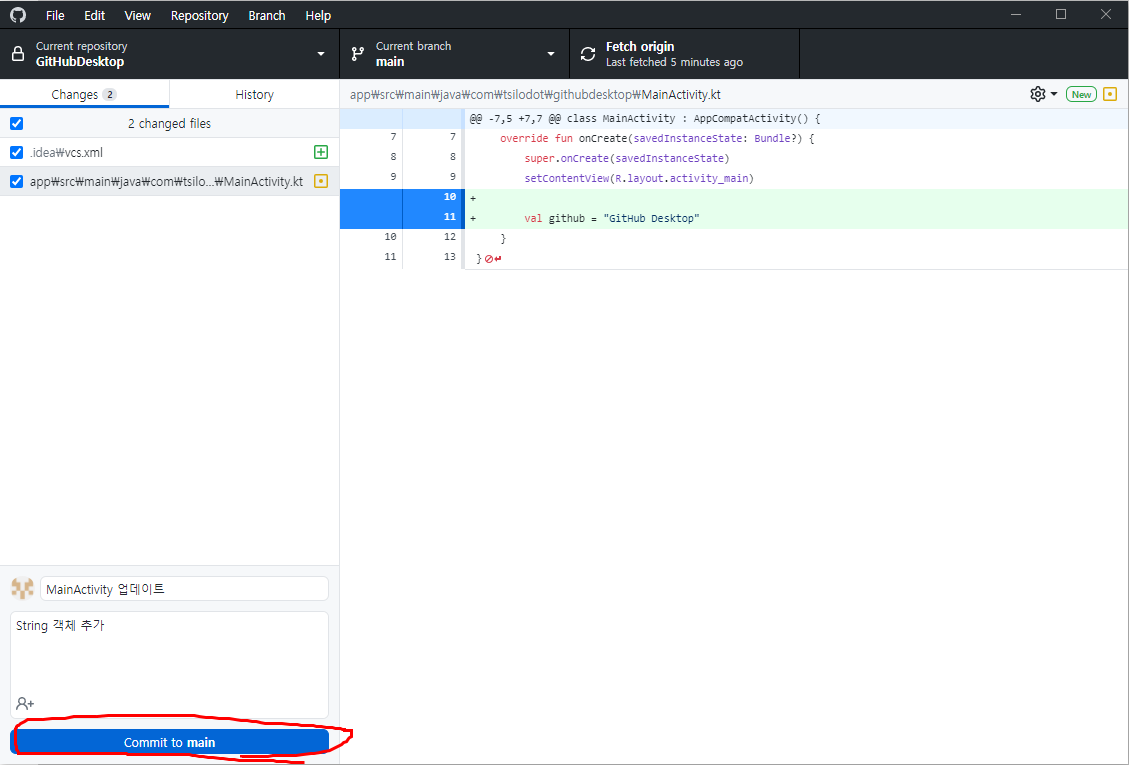
업데이트 요약 내용(필수)을 입력하고 상세 내용(선택)을 입력한 뒤 commit to main을 클릭
Push origin을 클릭
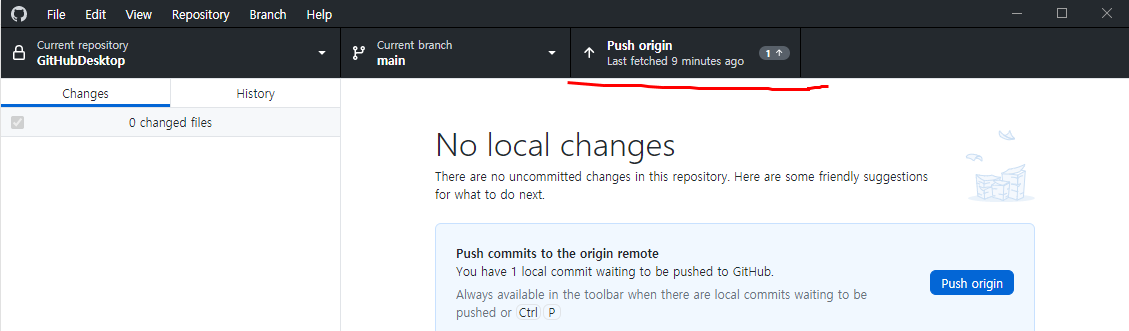
아래처럼 화면이 뜨고 업데이트 내역과 수정된 사항을 확인할 수 있다.
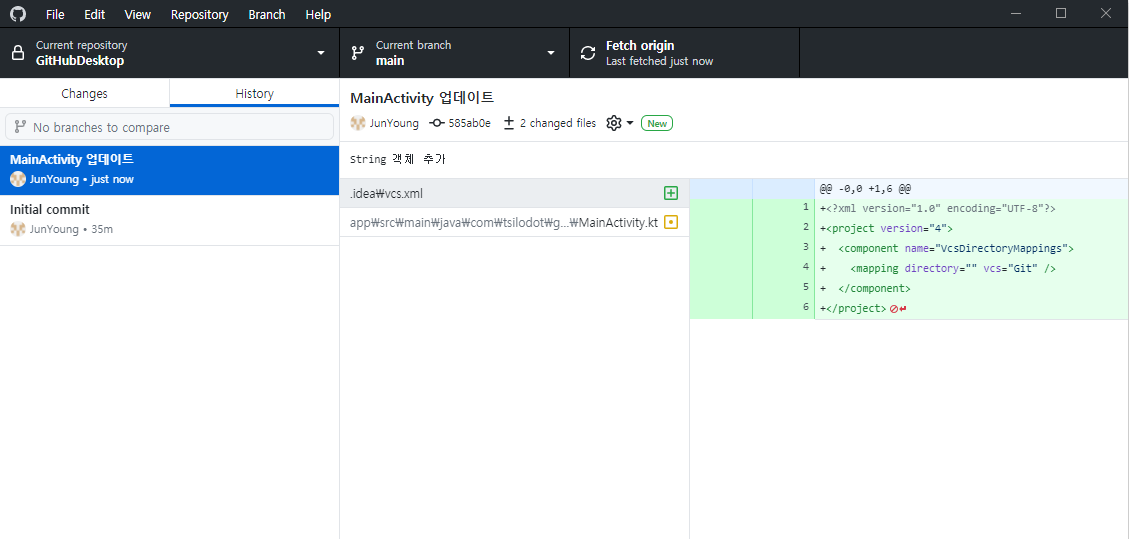
업데이트 사항을 제거하는 방법은 아래와 같다.
업데이트된 내용에 커서를 두고 우클릭 후 Revert changes in commit를 클릭해준다.
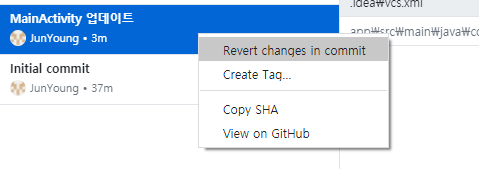
Push origin을 클릭하면 revert가 진행되고 수정된 사항이 Repositroy에 적용된다.
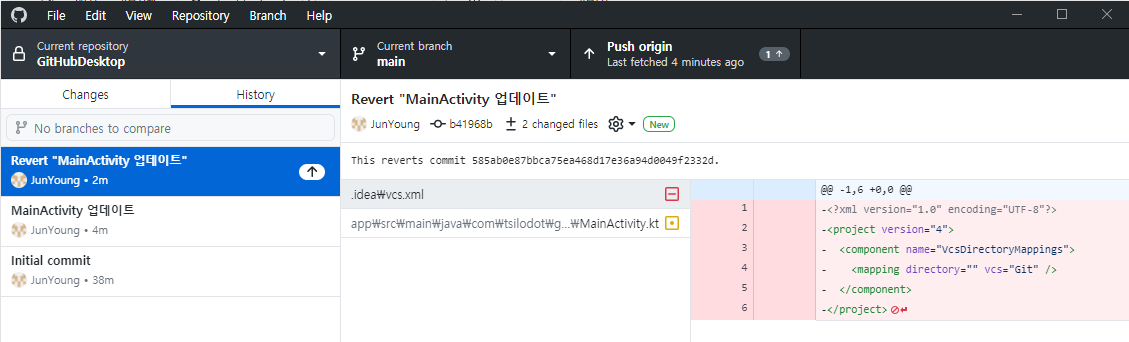
장점: 굉장히 간편하고 쓰기 쉽다.
단점: Push 할 때 충돌이 일어나면 충돌 난 부분을 수정하는 게 어렵다. 이건 내가 아직 사용법을 모르는 것 일수도 있다.
'개발 > Git' 카테고리의 다른 글
| [Git] GitHub에 SSH 공개키를 등록했는데도 Permission denied가 발생하는 경우 2(git ssh authentication fails with ssh_askpass: posix_spawn: Unknown error) (0) | 2023.07.19 |
|---|---|
| [Git] GitHub에 SSH 공개키를 등록했는데도 Permission denied가 발생하는 경우 1 (0) | 2023.07.19 |
| Git 공개키 등록하기 git@github.com: Permission denied (publickey) (0) | 2023.07.19 |
| [Git] checkout, clean 수정된 파일 되돌리기 (0) | 2023.07.19 |
| [Git] Git Bash를 이용해 프로젝트 관리하기 (2) | 2021.02.24 |

